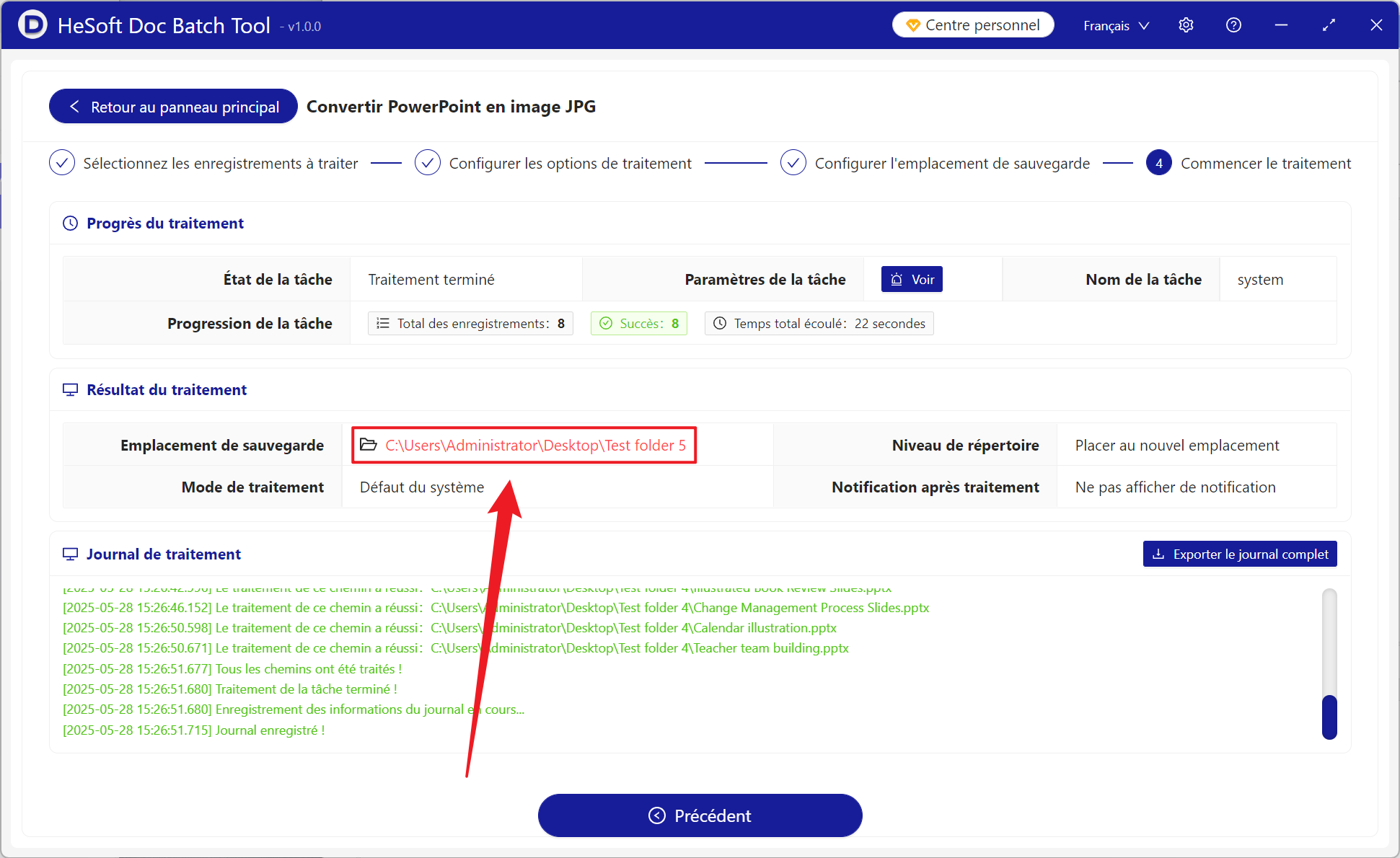Une fois la création de la diapositive PowerPoint terminée, vous devez afficher le contenu PPT dans différents appareils. Lorsque le système logiciel ou l'appareil n'est pas compatible, il est susceptible de provoquer une erreur de composition de diapositive ou une erreur d'affichage de la police. La conversion en JPG peut résoudre la plupart des problèmes, mais aussi ajuster PPI, plus l'image est basse, plus elle est floue, plus le volume est petit, plus l'image est haute définition, plus le volume est grand. Si vous partagez des diapositives PPT sur des plates-formes sociales ou des sites Web, la taille du fichier sera généralement trop grande et la transmission sera très gênante. À ce moment-là, après avoir ajusté l'IPP et converti en image, la transmission constate que non seulement la taille est petite, mais aussi l'image n'est pas différente de la version originale, et les détails ne seront pas perdus à cause de la compatibilité. Cependant, dans les scènes de production et d'impression, l'utilisation directe de valeurs PPI fixes pour exporter des images peut entraîner une très mauvaise qualité de l'image, et la netteté est bien pire que celle de la version originale, et elle ne peut pas atteindre les normes d'impression ou de production d'affiches. Augmentez la valeur de l'IPP, de sorte que l'image présente des détails de meilleure qualité, assurez-vous que l'image est plus claire et plus professionnelle. Ensuite, nous avons beaucoup de présentations PPTX qui doivent être converties en images. Comment pouvons-nous ajuster l'IPP pour que l'image ne soit pas floue et déformée?
1. Utilisez la scène
Lorsqu'il y a beaucoup de diapositives PPT utilisées pour créer des affiches, des panneaux d'affichage, etc. qui doivent être imprimés, après avoir été exportées au format JPG par défaut, la qualité de l'image ne sera pas très élevée et ne pourra pas atteindre la norme d'impression. À ce stade, nous améliorons PPI et convertissons en JPG, peut garantir la qualité de l'image et rendre l'image plus claire.
2. Aperçu de l'effet
Avant le traitement:

Après le traitement:

3. Étapes de fonctionnement
Ouvrez [HeSoft Doc Batch Tool], Sélectionnez [Outils PowerPoint]-[Convertir PowerPoint en images JPG].

[Ajouter des fichiers] Choisissez indépendamment d'ajouter des diapositives PPT qui doivent être converties en images et améliorer la clarté.
Importer des fichiers à partir de dossiers Importer toutes les diapositives PowerPoint dans le dossier sélectionné.
Vous pouvez afficher les fichiers importés.
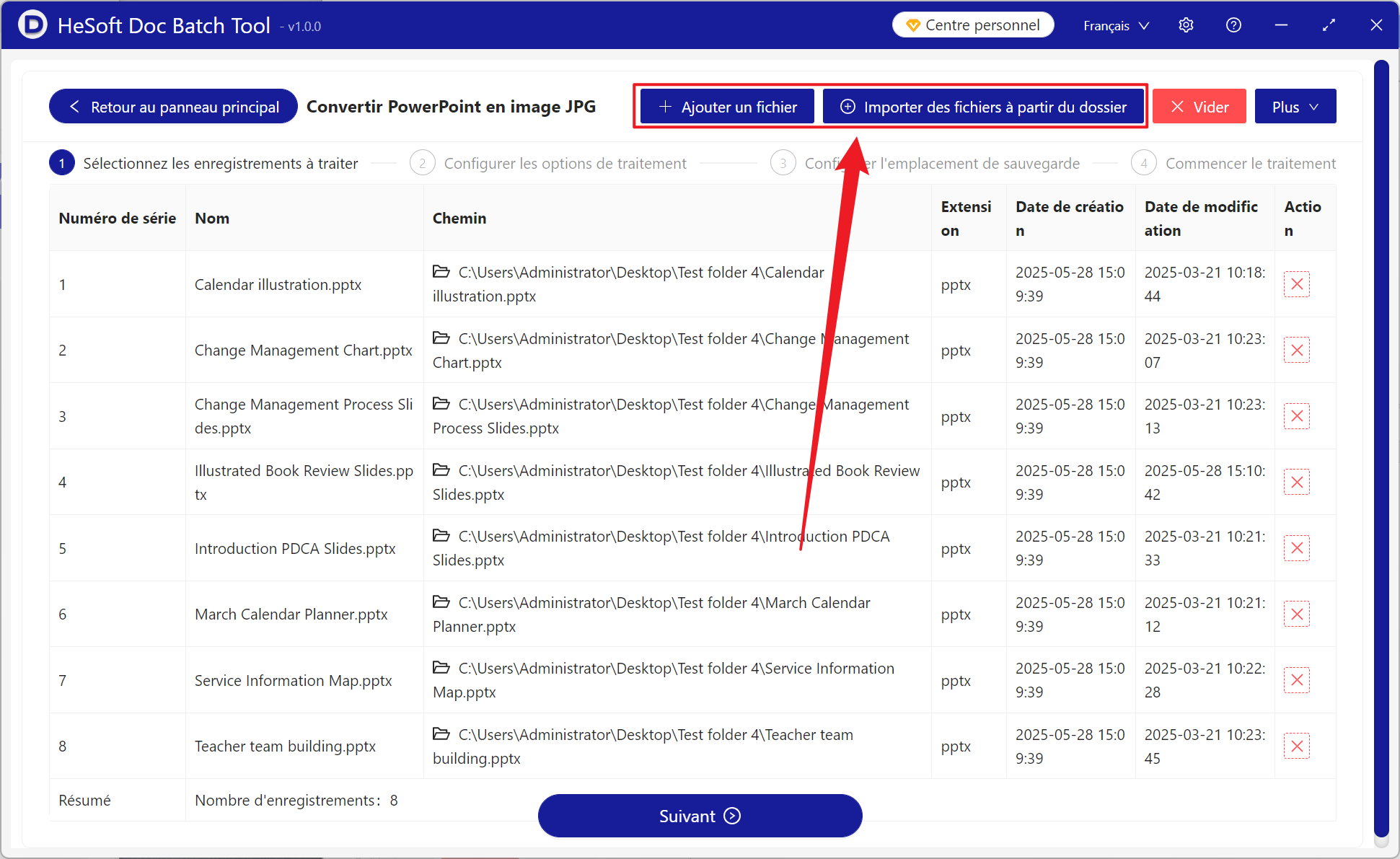
[Plage de traitement] Choisissez de traiter toutes les pages.
[Densité de pixels (PPI)] Ici, vous pouvez sélectionner la saisie de manière indépendante. Vous pouvez cliquer pour voir la description. Plus la valeur est faible, plus l'image est floue et plus la valeur est élevée, plus l'image est claire.
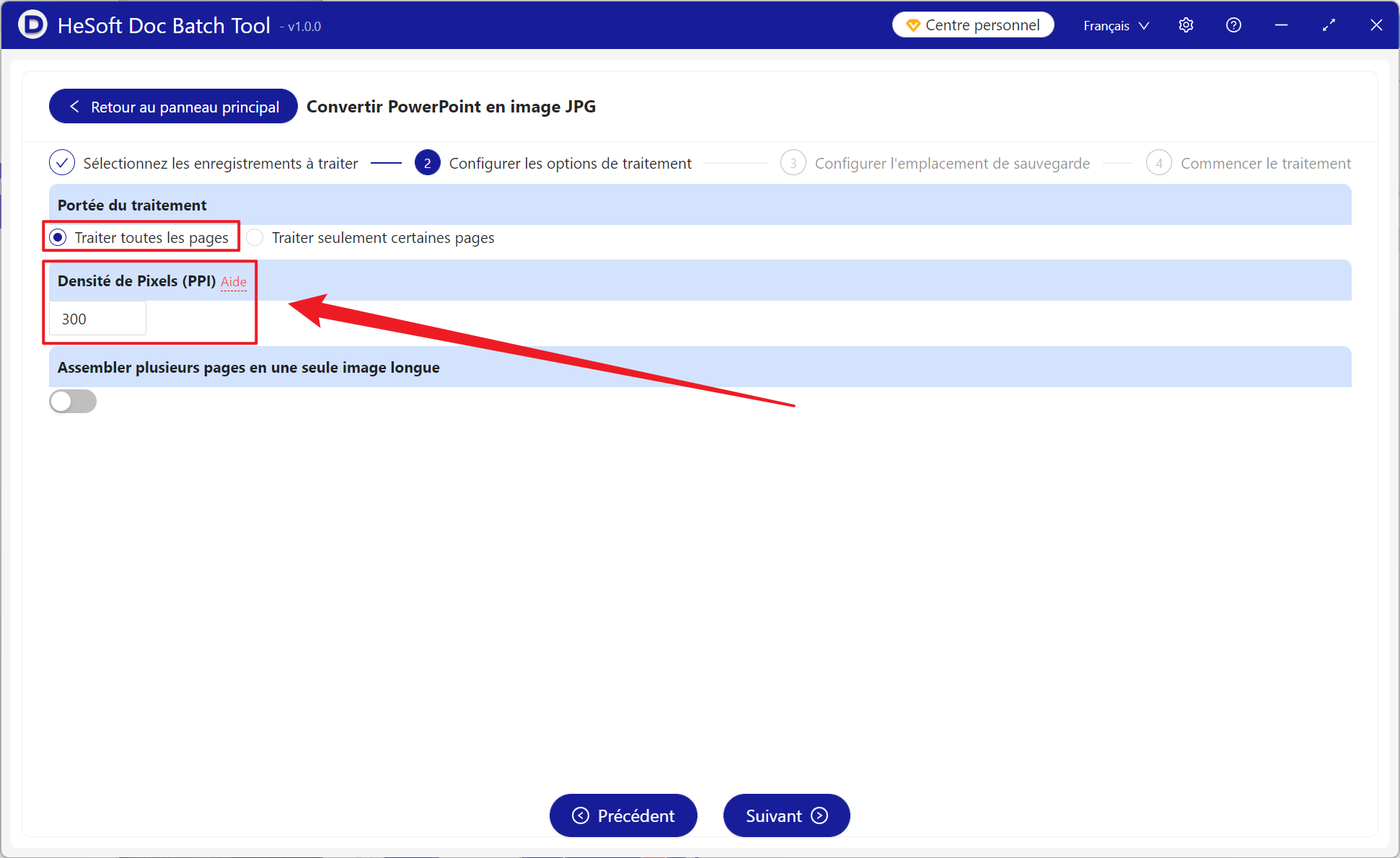
Une fois le traitement terminé, cliquez sur l'emplacement de sauvegarde pour voir le fichier image converti avec succès.